xmlns:xhtml=”http://www.w3.org/1999/xhtml”>
l xmlns:XHTML=”http://www.w3.org/1999/xhtml”>
xmlns:xhtml=”http://www.w3.org/1999/xhtml”> Blockera popup-fönster på din Mac Safari webbläsare kan rädda dig från oönskade annonser, skydda dig från potentiella bedrägerier och phishing försök, eller bara bidra till att minska distraktioner.,
xmlns:xhtml=”http://www.w3.org/1999/xhtml”> men många webbplatser, som banker, högskolor och e-handelssajter som Amazon, använder popup-fönster som en central del av sina plattformar. xmlns:XHTML=”http://www.w3.org/1999/xhtml”> om du vill blockera popup-fönster på din Mac när du använder Safari kan du göra det genom att öppna safariens inställningsmeny, där du också kan ändra standardinställningarna för vissa webbplatser.
xmlns:xhtml=”http://www.w3.org/1999/xhtml” > så här gör vi.,
3 xmlns:xhtml=”http://www.w3.org/1999/xhtml”>kolla in de produkter som nämns i den här artikeln: 4 xmlns:xhtml=”http://www.w3.org/1999/xhtml”> MacBook Pro (från $1,299 på Apple) 2 xmlns:xhtml=”http://www.w3.org/1999/xhtml”>så här blockerar du popup-fönster på en Mac med Safari xmlns:XHTML=”http://www.w3.org/1999/xhtml”>1. Starta Safari. xmlns:xhtml=”http://www.w3.org/1999/xhtml”>2. I menyraden längst upp på skärmen klickar du på ” Safari.”Hitta och klicka på ”Inställningar” i rullgardinsmenyn.,
Lees ook op Business Insider

xmlns:xhtml=”http://www.w3.org/1999/xhtml”>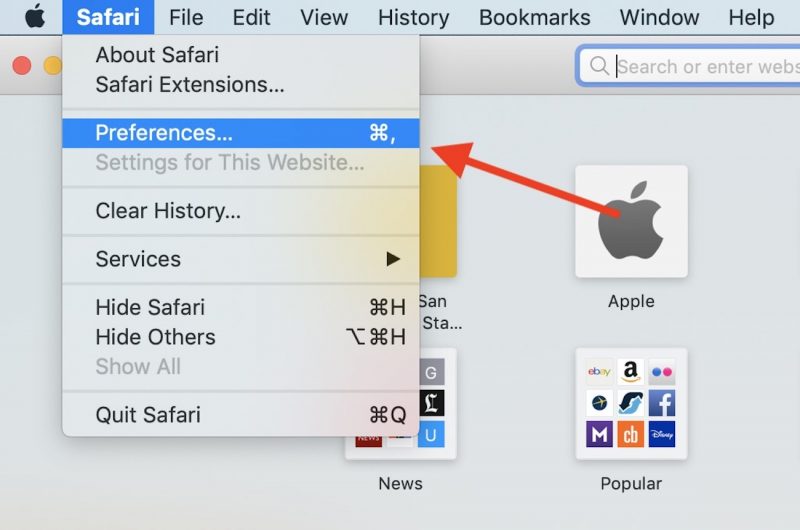
iv xmlns:xhtml=”http://www.w3.org/1999/xhtml”>3. En gång i inställningarna klickar du på” webbplatser ” – ikonen som ser ut som en jordklot. xmlns:xhtml=”http://www.w3.org/1999/xhtml”>4. I menyn till vänster klickar du på ” popup-fönster.,”
xmlns: xhtml=”http://www.w3.org/1999/xhtml”>
iv xmlns:xhtml=”http://www.w3.org/1999/xhtml”>5. Längst ner ser du ”när du besöker andra webbplatser:” och en rullgardinsmeny. Klicka på den. xmlns:xhtml=”http://www.w3.org/1999/xhtml”>6. Välj ”Block” och Safari börjar automatiskt blockera alla framtida popup-fönster., Om du vill kan du också välja ”Blockera och meddela”, vilket gör Safari alert dig när ett popup-fönster försöker visas och låter dig välja om du vill tillåta det eller inte.2 xmlns:xhtml=”http://www.w3.org/1999/xhtml”>hur du tillåter popup-fönster för enskilda webbplatser i Safari xmlns:xhtml=”http://www.w3.org/1999/xhtml”> för att tillåta popup-fönster för vissa webbplatser och blockera dem för andra, se till att den specifika webbplats du vill redigera inställningarna för är öppen i Safari när du kommer åt ”Inställningar.” xmlns: xhtml=”http://www.w3.org/1999/xhtml”>1., Med den valda webbplatsen öppen, gå till Safari > Inställningar. xmlns:xhtml=”http://www.w3.org/1999/xhtml”>2. Klicka på ”webbplatser” och hitta ”popup-fönster” på menyn till vänster. xmlns:xhtml=”http://www.w3.org/1999/xhtml”>3. Här, under ”för närvarande öppna webbplatser,” ser du webbadressen till webbplatsen du har öppet i Safari och en rullgardinsmeny med två blå pilar. Klicka på den. xmlns:xhtml=”http://www.w3.org/1999/xhtml”>4. Välj ”Block” eller ”Block and Notify” för att blockera popup-fönster på denna enskilda webbplats., xmlns:xhtml=”http://www.w3.org/1999/xhtml”>
iv xmlns:xhtml=”http://www.w3.org/1999/xhtml”> Igen, vissa webbplatser som Amazon, använder popup-fönster för välgörande ändamål, så du kan behöva ibland häva blockeringen av popup-fönster för att använda vissa webbplatser. xmlns: xhtml=”http://www.w3.org/1999/xhtml”> för mer information om hur du avblockera popup-fönster, kolla in vår artikel, ”Så här tillåter du popup-fönster på en Mac-dator när du använder en Safari-webbläsare.,” 2 xmlns:xhtml=”http://www.w3.org/1999/xhtml”>hur tillåter Safari att meddela dig om en bedräglig webbplats xmlns: xhtml=”http://www.w3.org/1999/xhtml”>1. Starta Safari. Gå sedan till Safari > Inställningar. xmlns:xhtml=”http://www.w3.org/1999/xhtml”>2. I Inställningar, hitta ”säkerhet” – ikonen som liknar ett lås. xmlns:xhtml=”http://www.w3.org/1999/xhtml”>3. Se till att rutan ”varna när du besöker en bedräglig webbplats” är markerad., Detta gör det möjligt för Safari att varna dig innan du besöker en redan flaggad ”svartlistad” webbplats, som vanligtvis innehåller skadlig kod eller phishing-innehåll. Safari använder Google Safe Browsing, en tjänst som är känd för att kontrollera webbplatser för potentiella hot. xmlns: xhtml=”http://www.w3.org/1999/xhtml”>
















Lämna ett svar